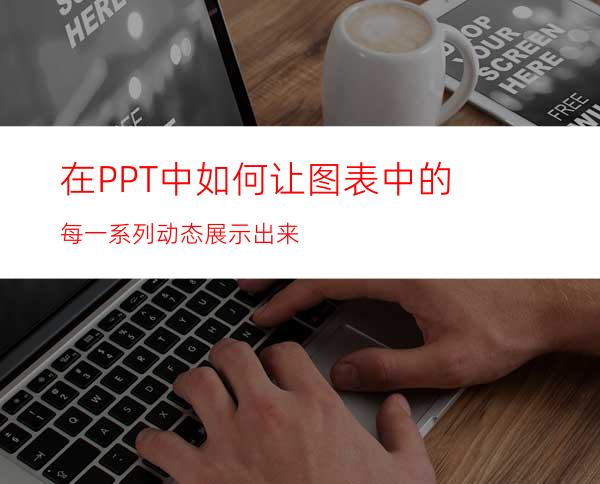
当我们在ppt中插入图表时,为了效果的需要,要求图表中的每一个系列逐个动态地展示出来,这又如何才能实现呢?在这里为大家讲讲在ppt中如何让图表中的每一系列逐个动态展示出来?
工具/原料
电脑
PowerPoint 软件
方法/步骤
打开PowerPoint 软件,在幻灯片中添加一个图表,并设置好相应的颜色。
选择图表,为其添加一个“擦除”动画,效果选项用默认的值,此时图表是按一个整体出现的,这可不是我们想要的效果。
点击动画菜单下的“动画窗格“,打开动画窗格对话框。
在动画窗格中右击”图表3“,在弹出的快速菜单中选择"效果选项...“。
在弹出的效果选项对话框中有三个选项卡,选择第三个选项卡”图表动画“。
在图表动画选项下有个组合图表,在其下拉列表中选择”按分类“选项。然后按确定按钮返回。
在动画窗格中,单击图表3下的展开箭头,将其已经设置的动画列表全部显示出来。
现在播放此幻灯片看下效果,当单击鼠标时,只出来第一个图表系列。
再次单击鼠标,则出来图表的第二个系列,这就是我们想要的效果。




















